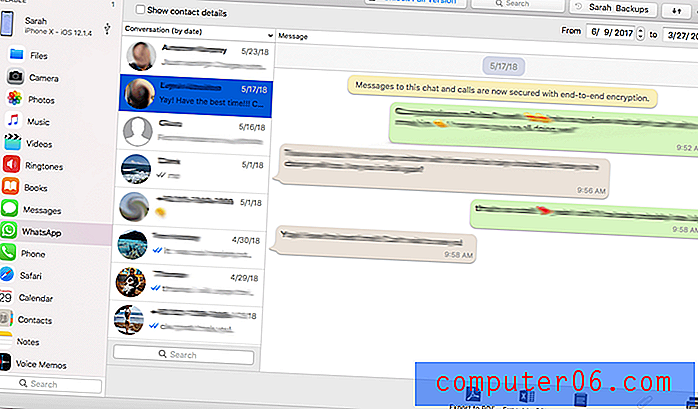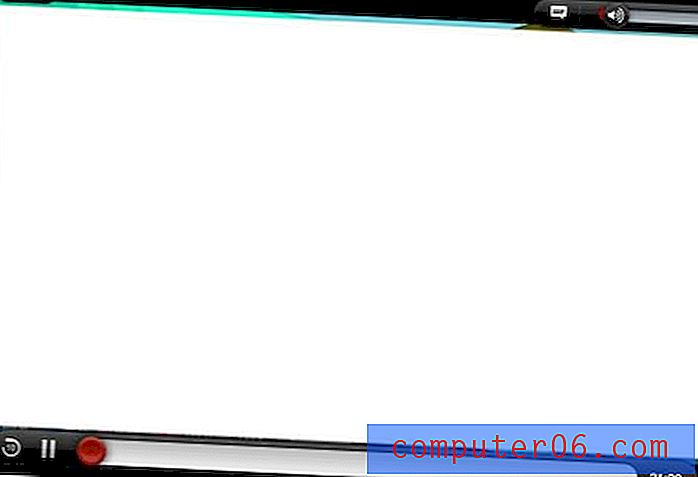Jak kombinovat dva dokumenty do jednoho v aplikaci Word 2013
Je velmi běžné pracovat na projektu s týmem nebo skupinou kolegů. Jedním z populárních způsobů, jak toho dosáhnout, je rozdělit práci na sekce a poté vše zkombinovat, jakmile se blíží konec projektu. Pokud hledáte způsob, jak tento proces automatizovat, možná vás zajímá, jak můžete zkombinovat dva dokumenty do jednoho s aplikací Word 2013.
Náš tutoriál vás naučí, jak vložit text z druhého dokumentu do dokumentu, který jste již otevřeli. Nevyžaduje, abyste prováděli kopírování nebo vkládání, ale místo toho používá speciální nástroj pro vkládání, který je ve výchozím nastavení součástí programu Word 2013.
Sloučit dva dokumenty v aplikaci Word 2013
Následující kroky vás naučí, jak přidat obsah z druhého souboru Word do již otevřeného souboru Word. Budete moci určit umístění v prvním dokumentu, do kterého chcete vložit informace z druhého dokumentu. Pokud například chcete přidat text z druhého dokumentu do středu prvního dokumentu, můžete tak učinit pomocí níže popsané funkce. Kvůli tomuto příkladu však přidáme informace z druhého dokumentu na konec prvního dokumentu.
Krok 1: Otevřete první dokument, který chcete kombinovat.
Krok 2: Klikněte na bod v dokumentu, kam chcete vložit druhý dokument.

Krok 3: Klikněte na kartu Vložit v horní části okna.
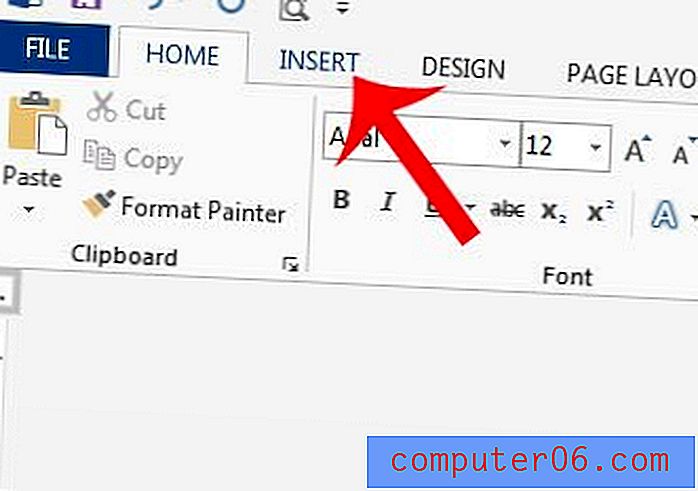
Krok 4: Klikněte na rozevírací nabídku Objekt v části Text na navigační pásu karet a poté klikněte na možnost Text ze souboru .
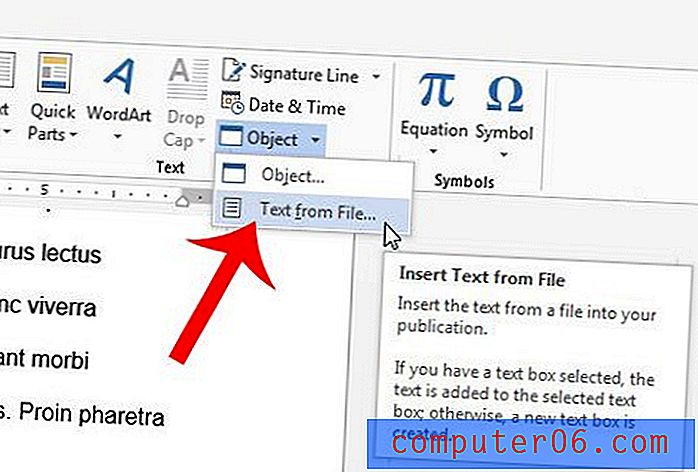
Krok 5: Vyhledejte dokument Word, který chcete zkombinovat s dokumentem, který je aktuálně otevřený, vyberte jej jednou a poté klepněte na tlačítko Vložit v dolní části okna.
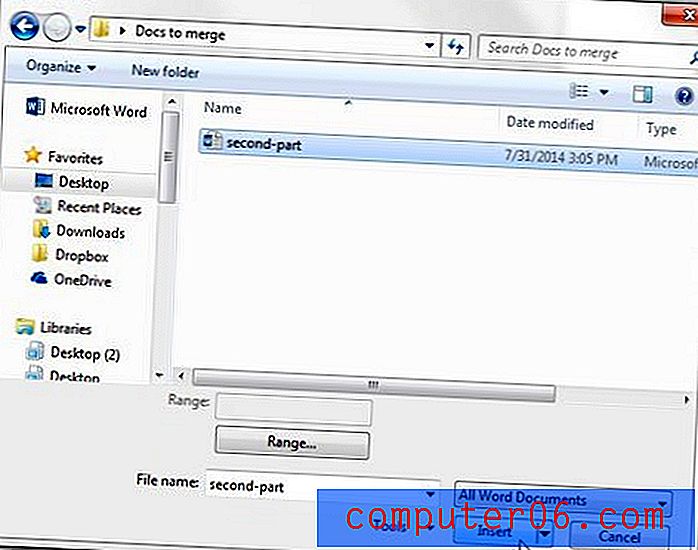
Pokud je barva písma dokumentu nesprávná, tento článek vás naučí, jak jej změnit.
Reference
Dokumenty Microsoft - Sloučit Word